Видеокарты MSI RX 7600 - инструкция пользователя по применению, эксплуатации и установке на русском языке. Мы надеемся, она поможет вам решить возникшие у вас вопросы при эксплуатации техники.
Если остались вопросы, задайте их в комментариях после инструкции.
"Загружаем инструкцию", означает, что нужно подождать пока файл загрузится и можно будет его читать онлайн. Некоторые инструкции очень большие и время их появления зависит от вашей скорости интернета.
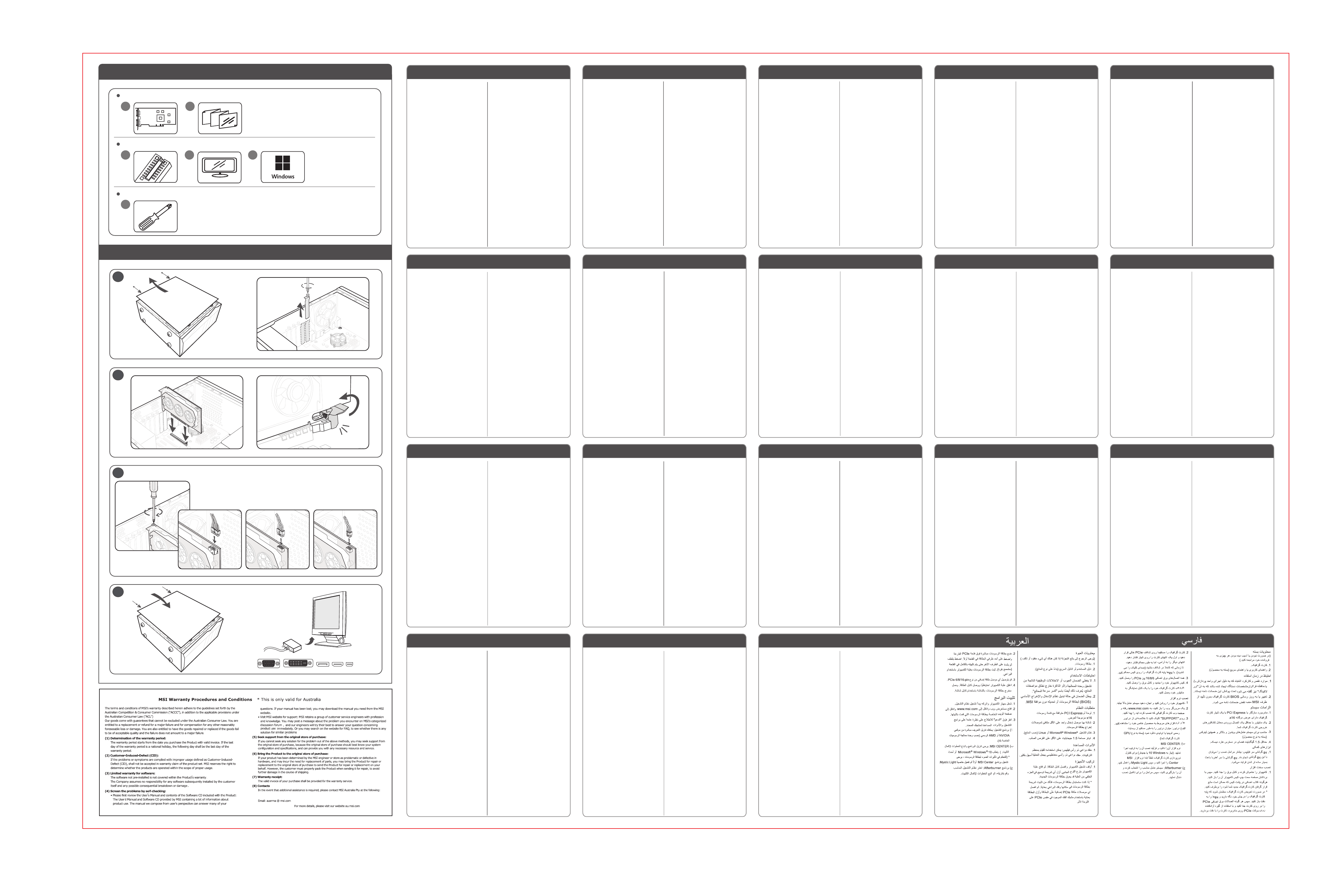
Address: 40/7-9 Percy St, Auburn, NSW 2144
TEL (Repair) : 1300 222 688
Қазақ
简体中文
ภาษาไทย
Norsk
รายการในกล่องบรรจุ
(กรุณาแจ้งตัวแทนของท่านหากมีรายการที่สูญหายหรือเสียหาย)
1. กราฟฟิกการ์ด
2. คู่มือการใช้งาน หรือ คู่มือฉบับย่อ (ขึ้นอยู่กับผลิตภัณฑ์)
ข้อควรระวังสำหรับการใช้
1. การรับประกันไม่ครอบคลุมถึงข้อบกพร่อง
หรือความผิดปกติที่เกิดจากการรันหน่วยประมวลผล และ
/หรือหน่วยความจำไม่ตรงตามข้อมูลจำเพาะของผลิตภัณฑ์
หรือที่เรียกว่าการโอเวอร์คล็อก
2. การดัดแปลงหรืออัปเดต BIOS
ของกราฟฟิกการ์ดโดยไม่ได้รับอนุญาตจาก MSI
จะทำให้การรับประกันของคุณเป็นโมฆะ
ความต้องการของระบบ
1. ช่องใส่กราฟฟิก PCI Express x16 one dual-width
บนเมนบอร์ด
2. จอมอนิเตอร์ที่มี Input แบบเดียวกับ Output
ของกราฟิกการ์ดของคุณ
3. ระบบปฏิบัติการ Microsoft
®
Windows
®
หรือ Linux
(ขึ้นอยู่กับผลิตภัณฑ์)
4. พื้นที่ว่างบนฮาร์ดดิสก์อย่างน้อย 1.5 GB
เครื่องมือเสริมในการติดตั้ง
1. ไขควงแฉก: ไขควงแฉกที่หัวเป็นแม่เหล็ก
จะช่วยให้การติดตั้งได้ง่ายขึ้น
การติดตั้งฮาร์ดแวร์
1. ปิดสวิตช์และนำฝาครอบเครื่องคอมพิวเตอร์ออก
นำเหล็กที่ปิดช่องของกราฟฟิกการ์ดที่ตัวเคสของออก
* หากคุณต้องการเปลี่ยนกราฟิกการ์ดให้ประคองกราฟิกการ์ดเอา
ไว้ให้มั่นคง จากนั้นให้ถอดปลั๊กขั้วต่อสายไฟ PCIe
แล้วคลายน๊อตยึดที่เคสออกมาอย่างระมัดระวัง
ถอดการ์ดอย่างระมัดระวังโดยใช้คลิปปลดล็อคบนซ็อกเก็ต
PCIe บนเมนบอร์ด
2. ใส่กราฟิกการ์ดที่ช่องเสียบ PCIe ที่ว่างอยู่
แล้วกดปลายด้านหนึ่งของการ์ดลงในสล็อตก่อน กดเบาๆ
ที่ปลายอีกด้านจนกระทั่งมิดช่องสล็อต (คุณจะได้ยินเสียงคลิก)
ยึดกราฟิกการ์ดกับเคสของคุณด้วยน๊อต
3. ต่อขั้ว Power Connector 6/8/16-pin (ถ้ามี)
4. ปิดฝาเครื่องคอมพิวเตอร์และต่อสายมอนิเตอร์เข้ากับ
กราฟฟิกการ์ด.
การติดตั้งซอฟต์แวร์
1. เปิดเครื่องคอมพิวเตอร์ บูทเข้าหน้าวินโดว์
2. เปิดเว็บเบราว์เซอร์ไปที่ www.msi.com และ
ไปที่หน้าการ์ดกราฟิกการ์ดรุ่นที่คุณติดตั้ง
3. คลิก“ SUPPORT”
เพื่อติดตั้งไดรเวอร์และยูทิลิตีสำหรับผลิตภัณฑ์ของคุณ
a. ไดรเวอร์: คุณสามารถดาวน์โหลดไดรเวอร์ได้โดยตรงจาก
เว็บไซต์ทางการของ NVIDIA หรือ AMD (ขึ้นอยู่กับ GPU
ของการ์ดจอของคุณ)
b. MSI Center:
โปรดดาวน์โหลดซอฟต์แวร์และทำตามขั้นตอนเพื่อทำการติดตั้ง
ให้เสร็จสิ้น (ต้องใช้ Microsoft
®
Windows
®
10 หรือใหม่กว่า)
* หากต้องการควบคุมเอฟเฟกต์ LED ของการ์ดจอ
โปรดเรียกใช้ซอฟต์แวร์ MSI Center ก่อน
แล้วจึงเปิดใช้งานฟังก์ชัน Mystic Light
c. Afterburner:
เลือกระบบปฏิบัติการที่เหมาะสมและดาวน์โหลดจากนั้นทำตามขั้น
ตอนเพื่อทำการติดตั้งให้เสร็จสมบูรณ์
包装内容
(若有缺损,请联系您购买显卡的经销商)
1. 显卡
2. 用户手册或快速指南(视实际产品附加)
使用注意事项
1. 对产品核心、显存频率进行长时间不当超频将
可能导致非保修范围内的产品故障损坏。
2.未经原厂授权请勿自行更新 BIOS。
系統需求
1. 搭载一个或者以上 PCI Express x16 插槽的主
板。
2. 支持一个或以上与显卡相对应影像输出端口的
显示器。
3. Microsoft
®
Windows
®
或 Linux 操作系统(视实
际产品而定)。
4. 至少 1.5 GB 的可用硬盘空间。
辅助工具
1. 十字螺丝刀: 在安装的过程中经常要使用。
可以选择具体磁性刀头的螺丝刀。
硬件安装
1. 关闭电脑电源并拔下电源线,取下机箱盖。取
下安装显卡处的挡板。*请您使用十字螺丝刀来
取下挡板。
* 若您是更换显卡,请先取下固定挡板的螺丝。
拔下 PCIe 6/8/16-pin 电源接头 (如果显卡上
有该接头),按下 PCI Express 插槽卡夹,并
拿出显卡。
2. 将显卡对准 PCI Express 插槽,先将一段压入
插槽中。轻轻地把显卡的另一端也按入槽内(
您会听到咔嗒声),使卡牢固插入。再用螺丝
将挡板固定。
3. 将电源连接线接上 PCIe 6/8/16-pin 电源接头 (
如果显卡上有该电源接头)。
4. 盖上机箱盖并插上电脑电源线。用影像传输线连
接对应的输出端口到显示器。
软件安装
1. 开机并进入操作系统。
2. 打开电脑上的网页浏览器,并进入 MSI 微星科
技官网 www.msi.com,选择您所安装的显卡产
品页面。
3. 点击「技术支持」,产品页面会出现「驱动程序
」以及「工具软件」可供下载。
a. 驱动程序:您也可以至 NVIDIA / AMD 官方网
站下载驱动程序。
b. MSI Center: 请先选择您的作业系统,下载
并按照步骤按照软件 (只支持 Window
®
10 或
以上操作系统)。
* 若想调节显卡的 LED 灯效,请于 MSI Center
中开启 Mystic Light 功能。
c. Afterburner: 请先选择您的作业系统,下载并
按照步骤按照软件。
Қаптаманың ішіндегілер
(Егер қандай да бір нәрсе жетіспейтін немесе
зақымдалған болса, сатушыңызбен хабарласыңыз.)
1. Бейнекарта.
2. Пайдаланушы нұсқаулығы немесе Қысқаша
нұсқаулық (өнімге қарай).
Пайдалану кезіндегі сақтық шаралары
1. Кепілдікте процессорды және/немесе жадты өнімнің
техникалық сипаттарынан асырып пайдаланудан
(тактілік жиілікті асыру деп те аталады) туындаған
ақаулықтар немесе бұзылу жағдайлары
қамтылмайды.
2. Бейнекартаның BIOS жүйесін MSI рұқсатынсыз
өзгертсеңіз немесе жаңартсаңыз, кепілдік күші
жойылады.
Жүйеге қойылатын талаптар
1. PCI Express шинасымен үйлесімді және бірқос енді
x16 графикалық слоты бар аналық тақта.
2. Бейнекартаңыздың шығыс коннекторларымен
баламалы болатын кемінде бір кіріс коннекторы бар
монитор.
3. Microsoft
®
Windows
®
немесе Linux операциялық
жүйесі (өнімге байланысты).
4. Кемінде 1.5 Гб. көлеміндегі қолжетімді қатты диск
кеңістігі.
Қосалқы құралдар
1. Phillips бастиекті бұрағышы: Оны көптеген орнату
жұмыстарын орындау үшін пайдалануға болады.
Магнитті бастиегі бар бұрағыш процесті едәуір
жеңілдетеді.
Жабдықты орнату
1. Компьютерді өшіріп, қуат кабелін ажыратыңыз.
Одан кейін бүйірлік панельді шешу арқылы
компьютеріңіздің корпусын ашыңыз. Жаңа
бейнекартаңызға кедергі келтіруі мүмкін болған кор
пустың артындағы барлық сырғымалы
қапсырмаларды алып тастаңыз.
* Егер бейнекартаны ауыстырсаңыз, бейнекартаны
өз орнында қозғалтпай ұстап тұрып,
бұрандаларды абайлап босаңқыратыңыз. Одан
кейін картадағы барлық қосымша PCIe қуат
коннекторларын ажыратып, аналық тақтада
орналасқан PCIe ұяшығындағы босату қысқышының
көмегімен картаны абайлап алып тастаңыз.
2. Бейнекартаны тікелей бос PCIe ұяшығына
орналастырып, ұяшыққа алдымен картаның бір
ұшын басып енгізіңіз. Ұяшыққа толықтай отырғанша
екінші ұшын ақырын әрі мықтап басыңыз (шыртыл
дыбысын естисіз). Корпусқа бұрандалармен
бейнекартаның қапсырмасын бекітіңіз.
3. Барлық қосымша PCIe 6/8/16-контактілі қуат
коннекторларын жалғаңыз.
4. Компьютеріңіздің корпусын жауып, қуат кабелін
қосыңыз. Бейнекартаңыздың шығысын дисплей
кабелі арқылы мониторыңызға жалғаңыз.
Бағдарламалық жасақтаманы орнату
1. Компьютеріңізді қосып, операциялық жүйеңізде іске
қосылуын күтіңіз.
2. Веб-браузерді ашып, www.msi.com мекенжайына
өтіңіз, одан кейін өзіңіз орнатқан бейнекартаңыздың
веб бетіне өтіңіз.
3. Өз өніміңізге арналған Жетектер мен Утилиталарға
шолу бөлімін көру үшін «ҚОЛДАУ КӨРСЕТУ»
жолағын басыңыз.
a. Драйвер: Драйверді тікелей NVIDIA немесе AMD
ресми веб-сайтынан жүктеп алуға болады
(картаңыздың графикалық процессорына
байланысты).
b. MSI Center: Бағдарламалық жасақтаманы жүктеп
алып, орнатуды аяқтау үшін қадамдарды
орындаңыз. (Microsoft
®
Windows
®
10 немесе одан
кейінгі нұсқасын қажет етеді.)
* Графикалық картаның жарық диодты әсерлерін
басқару үшін алдымен MSI Center ба
ғдарламалық жасақтамасын, содан кейін Mystic
Light функциясын іске қосыңыз.
c. Afterburner: Қажетті операциялық жүйені таңдап,
оны жүктеп алыңыз, одан кейін орнату процесін
аяқтау үшін тиісті қадамдарды орындаңыз.
Pakkeinnhold
(Kontakt forhandleren hvis noe mangler eller er
skadet.)
1. Grafikkort.
2. Brukerhåndbok eller hurtigguide (avhenger av
produktet).
Forholdsregler for bruk
1. Garantien dekker ikke feil eller svikt forårsaker av
at prosessorenheten og/eller minnet kjøres utenfor
produktspesifikasjonene, også kjent som
overklokking.
2. Dersom BIOS-en til grafikkortet endres eller
oppdateres uten tillatelse fra MSI, gjøres garantien
ugyldig.
Systemkrav
1. PCI Express-kompatibelt hovedkort med ett
x16-grafikkspor i dobbeltbredde.
2. En skjerm med minst én inndatakontakt som
stemmer med utdatakontaktene på grafikkortet.
3. Microsoft
®
Windows
®
10 eller Linux, som
operativsystem (avhenger av produktet).
4. Minst 1,5 GB tilgjengelig harddiskplass.
Hjelpeverktøy
1. Stjernetrekker: Dette kan brukes til å gjøre
mesteparten av installeringen. En skrutrekker med
magnetisk hode gjør prosessen mye enklere.
Maskinvareinstallasjon
1. Slå av datamaskinen og plugg ut strømkabelen.
Deretter åpner du datamaskinkabinettet ved å
fjerne sidepanelet. Fjern eventuelle utvidelsesbra
ketter på baksiden av kabinettet som kan blokkere
for det nye grafikkortet.
* Hvis du skifter ut grafikkortet, må du sørge for å
holde grafikkortbraketten på plass og løsne
skruene forsiktig. Deretter plugger du ut
eventuelle ekstra PCIe-strømkontakter på kortet
og fjerner det ved hjelp av utløserklipset på
hovedkortets PCIe-sokkel.
2. Plasser grafikkortet direkte over det tomme
PCIe-sporet, og press én ende av kortet inn i sporet
først. Trykk inn den andre enden fast, men forsiktig
inntil den sitter godt på plass i sporet (du vil høre et
klikk). Fest grafikkortets brakett på kabinettet med
skruene.
3. Koble til eventuelle ekstra PCIe 6/8/16-pinners
strømkontakt.
4. Lukk datamaskinkabinettet og plugg inn
strømkabelen. Koble grafikkortutgangen til
skjermen med en skjermkabel.
Programvareinstallering
1. Slå på datamaskinen og la den starte opp
operativsystemet.
2. Åpne en nettleser, gå til www.msi.com og gå til
nettsiden for grafikkortet du har installert.
3. Klikk på “STØTTE” for å se en oversikt over drivere
og verktøy for ditt beste produkt.
a. Driver: Du kan laste ned driveren direkte fra
NVIDIAs eller AMDs offisielle nettsted (avhengig
av grafikkortet).
b. MSI Center: Last ned programvaren og følg
trinnene for å fullføre installasjonen. (Krever
Microsoft
®
Windows
®
10 eller nyere)
* For å kontrollere LED-effektene på grafikkortet
må du først kjøre MSI Center-programvaren og
så aktivere Mystic Light-funksjonen.
c. Afterburner: Velg og last ned det aktuelle
operativsystemet, og følg trinnene for å fullføre
installeringen.
Svenska
한국어
Tieng Viet
Slovenščina
Bên trong sản phẩm
( Vui lòng tham khảo ý kiến nhà bán lẻ của bạn nếu
có bất cứ điều gì bị thiếu sót hoặc thiệt hại.)
1. Card đồ họa
2. Hướng dẫn sử dụng (tùy theo sản phẩm)
Thận trọng khi sử dụng:
1. Dịch vụ bảo hành không bao gồm những hỏng hóc
hoặc trục trặc do chạy bộ xử lý và/hoặc bộ nhớ
không đúng với thông số kỹ thuật của sản phẩm,
hay còn gọi là ép xung.
2. Dịch vụ bảo hành sẽ không còn hiệu lực nếu người
sử dụng thay đổi hoặc cập nhật bộ xử lý đồ họa
của BIOS mà chưa có sự ủy quyền của MSI.
Yêu cầu hệ thống
1. Bo mạch chủ hỗ trợ khe cắm card đồ họa PCI
Express x16.
2. Một màn hình có ít nhất một đầu nối vào tương
đương với đầu nối ra của card đồ họa của bạn
3. Microsoft
®
Windows
®
trở lên, hoặc hệ điều hành
Linux (tùy thuộc vào sản phẩm).
4. Ít nhất 1,5 GB dung lượng ổ đĩa lữu trữ khả dụng
Dụng cụ phụ trợ
1. Tua vít đầu Phillips: Dụng cụ này có thể được sử
dụng để thực hiện hầu hết các quá trình lắp đặt.
Một tuốc nơ vít với đầu từ làm cho quá trình lắp đặt
dễ dàng hơn.
Cài đặt phần cứng
1. Tắt máy tính và rút dây nguồn. Sau đó mở nắp vỏ
máy tính của bạn bằng cách tháo tấm cạnh bên.
Loại bỏ mọi khung mở rộng ở mặt sau vỏ máy của
bạn, thứ có thể cản trở card đồ họa mới của bạn.
* Nếu bạn đang thay thế một card đồ họa, hãy đảm
bảo giữ khung card đồ họa tại chỗ và cẩn thận
nới lỏng các ốc vít. Sau đó tháo bất kỳ đầu nối
nguồn PCIe bổ sung nào trên card và cẩn thận
tháo card bằng cách tháo phần ghim trên khe
PCIe của bo mạch chủ.
2. Đặt card đồ họa trực tiếp lên khe PCIe trống và
nhấn một đầu của card vào khe trước. Nhẹ nhàng
nhưng nhấn mạnh vào đầu kia cho đến khi nó được
đặt hoàn toàn vào khe (bạn sẽ nghe thấy tiếng
click). Cố định giá đỡ của card đồ họa vào vỏ máy
tính bằng ốc.
3. Kết nối bất kỳ đầu nối nguồn bổ sung PCIe 6/8/16
pin nào.
4. Đóng vỏ máy tính của bạn và cắm dây nguồn.
Kết nối đầu ra của card đồ họa với màn hình của
bạn bằng dây cáp màn hình.
Cài đặt phần mềm
1. Bật máy tính của bạn và để nó khởi động hệ điều
hành.
2. Mở trình duyệt web, truy cập www.msi.com và chọn
mẫu card đồ họa mà bạn vừa lắp đặt.
3. Nhấp vào “SUPPORT” để xem tổng quan về Trình
điều khiển và Tiện ích cho sản phẩm cụ thể của
bạn.
a. Trình điều khiển: Bạn có thể tải xuống trình điều
khiển trực tiếp từ trang web chính thức của
NVIDIA hoặc AMD (tùy thuộc vào GPU từ Card
của bạn).
b. Trung tâm MSI: Vui lòng tải xuống phần mềm và
làm theo các bước để hoàn tất cài đặt. (Yêu cầu
Microsoft
®
Windows
®
10 trở lên)
* Để điều khiển hiệu ứng đèn LED của card đồ
họa, trước tiên hãy chạy phần mềm MSI Center
và sau đó kích hoạt chức năng Mystic Light.
c. Afterburner: Chọn hệ điều hành phù hợp và tải
xuống, sau đó làm theo các bước để hoàn tất cài
đặt.
완전히 장착될 때까지 천천히, 단단하게 다른 쪽 끝을
누르십시오 (정상 장착 시 ‘딸깍’ 소리가 납니다).
그래픽카드의 브래킷을 나사로 케이스에
고정하십시오.
3. 그래픽카드에 PCIe 6/8/16 핀 보조 전원 커넥터를
연결합니다.
4. 컴퓨터 케이스를 닫고 전원 케이블을 연결하십시오.
디스플레이 케이블을 사용하여 그래픽카드와
모니터에 연결하십시오.
소프트웨어 설치
1. 컴퓨터를 켜고 운영 체제로 부팅하십시오.
2. 웹 브라우저를 열고 www.msi.com 으로 이동하여
설치한 그래픽카드의 웹 페이지로 이동하십시오.
3. "SUPPORT (지원)" 를 클릭하여 특정 제품의
드라이버 및 유틸리티를 다운 받을 수 있습니다.
a. 드라이버: NVIDIA 및 AMD 공식 웹사이트
(그래픽카드의 GPU 에 따라 다름)
에서 드라이버를 직접 다운로드 할 수 있습니다.
b. MSI 센터: 소프트웨어를 다운로드하고 단계에
따라 설치를 완료하십시오.
(Microsoft
®
Windows
®
10 이상 필요)
* 그래픽카드의 LED 효과를 제어하려면 먼저 MSI
센터 소프트웨어를 실행한 다음 미스틱 라이트
기능을 활성화하십시오.
c. 애프터버너 : 적절한 운영 체제를 선택하고
다운로드 한 다음, 단계에 따라 설치를
완료하십시오.
패키지 내용물
( 누락되거나 손상된 것이 있으면 판매자에게
문의하십시오.)
1. 그래픽카드
2. 사용설명서 또는 퀵가이드 (제품에 따라 다름)
사용 주의 사항
1. 제품 사양을 초과한 처리 장치 또는 메모리 작동으로
인해 발생하는 결함이나 오작동(오버클럭링)은 보증
범위에 포함되지 않습니다.
2. MSI 의 승인 없이 그래픽 카드 BIOS 를 변경 또는
업데이트할 시 보증이 무효화됩니다.
시스템 요구사항
1. PCI-Express x16 그래픽카드 슬롯을 지원하고 2.
슬롯 크기의 그래픽카드가 장착 가능한 메인보드
2. 그래픽카드의 후면 포트와 동일한 하나 이상의 입력
포트가 있는 모니터
3. Microsoft
®
Windows
®
또는 Linux 운영체제 (제품에
따라 다름).
4. 최소 1.5GB 의 사용 가능한 하드디스크 공간
보조 도구
1. 십자 드라이버 : 십자 드라이버는 대부분의 조립
작업에 사용할 수 있습니다. 또한 조립을 훨씬
원활하게 도와줍니다.
하드웨어 설치
1. 컴퓨터를 끄고 전원 케이블을 뽑아주십시오.
그런 다음 케이스의 측면을 열어 케이스를 여십시오.
새 그래픽카드를 장착할 수 있게 케이스 뒷면의 확장
브래킷을 제거하십시오.
* 그래픽카드를 교체할 경우 그래픽카드 브래킷을
제자리에 고정하고 나사를 조심스럽게 푸십시오.
그 후 장착된 그래픽카드의 보조 PCIe 보조 원을
분리하고 메인보드의 PCIe 소켓에 있는 분리
클립을 사용하여 조심스럽게 그래픽카드를
분리하십시오.
2. 그래픽카드를 빈 PCIe 슬롯 위에 놓고 그래픽카드의
한쪽 끝을 먼저 슬롯에 눌러 넣으십시오. 슬롯에
Tryck sedan ned den andra sidan försiktigt tills det
sitter på plats. (Ett klickljud hörs) Skruva sedan fast
grafikkortets fäste i chassit med skruvar.
3. Koppla in kompletterande PCIe 6/8/16-pin
strömkontakt.
4. Stäng igen ditt chassi och koppla in strömkabeln.
Koppla in din monitor till grafikkortet med en
bildkabel.
Installation av mjukvara
1. Starta datorn och låt den komma in i
operativsystemet.
2. Öppna en webbläsare, gå till www.msi.com och gå
till webbsidan för ditt grafikkort du har installerat.
3. Klicka på “SUPPORT” för att se en översikt av
drivrutiner och verktyg för din specifika produkt.
a. Drivrutin: Du kan hämta drivrutinen direkt från
NVIDIA:s eller AMD:s officiella webbplats
(beroende på kortets GPU).
b. MSI Center: Hämta programvaran och följ stegen
för att genomföra installationen.
(Kräver Microsoft
®
Windows
®
10 eller senare)
* För att kontrollera grafikkortets LED-effekter, kör
först MSI Center-programmet och aktivera
därefter Mystic Light-funktionen.
c. Afterburner: Välj vilket operativsystem, ladda ner
programmet och följ stegen för att slutföra
installationen.
Förpackningen innehåller
(Vänligen kontakta återförsäljaren om något saknas
eller är skadat)
1. Grafikkort.
2. Användarmanual eller snabbguide (beror på vilken
produkt).
Försiktighetsåtgärder för användning
1. Garantin täcker inte defekter eller felaktig funktion
som orsakas av att processenheten och/eller
minnet körs utanför produktspecifika tionerna, även
kallat överklockning.
2. Ändring eller uppdatering av grafikkortets BIOS
utan tillstånd från MSI gör garantin ogiltig.
Systemkrav
1. PCI Express-kompatibelt moderkort med en
dubbel bredd x16 grafik plats.
2. En monitor med en ingång som passar till ditt
grafikkorts utgångar.
3. Microsoft
®
Windows
®
eller Linux operativsystem
(beroende på produkten)
4. Minst 1.5 GB hårddisksutrymme
Användbara verktyg
1. Stjärnskruvmejsel: Kan användas till det mesta av
installationen. En skruvmejsel med magnethuvud
kommer göra processen mycket enklare.
Installation av hårdvara
1. Stäng av datorn och koppla ur strömkabeln.
Öppna sedan datorns chassi genom att ta bort
sidopanelen. Ta bort eventuella expansionsfästen
på baksidan av ditt chassi för att göra plats för ditt
nya grafikkort.
* Om du byter ut ett grafikkort, se då till att du
håller grafikkortsfästet på plats medan du
försiktigt skruvar loss skruvarna. Koppla ur
tillhörande PCIe strömkontakter till kortet och ta
sedan bort kortet genom att använda avtagnings
klämmorna som sitter på PCIe kontakten på ditt
moderkort.
2. Placera grafikkortet över den tomma PCIe platsen
och tryck sedan ned en av sidorna på plats först.
2. Položite grafično kartico neposredno nad prazno
PCIe režo in jo potisnite v režo najprej na eni
strani. Nežno, vendar močno pritisne drugi
konec, dokler ni popolnoma vstavljen v režo
(zaslišali boste klik). Pritrdite nosilec grafične
kartice na ohišje z vijaki.
3. Priključite vse dodatne 6/8/16-pinske napajalne
priključke PCIe.
4. Zaprite ohišje računalnika in priključite napajalni
kabel. Povežite izhod grafične kartice in monitor s
kablom zaslona.
Namestitev programske opreme
1. Vklopite računalnik in dovolite namestitev v
operacijski sistem.
2. Odprite spletni brskalnik, pojdite na www.msi.com
in pojdite na spletno stran grafične kartice, ki ste
jo namestili.
3. Kliknite “SUPPORT”, da si ogledate gonilnike in
pripomočke za vaš izdelek.
a. Gonilnik: Gonilnik lahko prenesete neposredno
z uradne spletne strani NVIDIA ali AMD (odvisno
od grafične procesne enote vaše kartice).
b. MSI Center: Prenesite programsko opremo in
sledite korakom za dokončanje namestitve.
(Zahteva Microsoft
®
Windows
®
10 ali novejši
operacijski sistem)
* Za nadzor LED učinkov grafične kartice najprej
zaženite programsko opremo MSI Center in
nato aktivirajte funkcijo Mystic Light.
c. Afterburner: Izberite ustrezen operacijski sistem
in ga prenesite, nato pa sledite navodilom za
dokončanje namestitve.
Vsebina paketa
(Posvetujte se s prodajalcem, če karkoli manjka ali
je poškodovano.)
1. Grafična kartica.
2. Uporabniški priročnik ali Hitri vodič (odvisno od
izdelka).
Previdnostni ukrepi za uporabo
1. Garancija ne krije napak ali okvar, ki so
posledica uporabe procesorja in/ali pomnilnika v
neskladju s tehničnimi podatki izdelka, kar se
imenuje tudi navijanje.
2. Spreminjanje ali posodabljanje sistema BIOS
grafične kartice brez odobritve družbe MSI izniči
garancijo.
Sistemske zahteve
1. Matična plošča, združljiva s PCI Express, z eno
grafično režo x16 dvojne širine.
2. Monitor z vsaj enim vhodnim priključkom, ki je
enakovreden izhodnemu priključku vaše grafične
kartice.
3. Microsoft
®
Windows
®
ali operacijski sistem Linux
(odvisno od izdelka).
4. Najmanj 1,5 GB prostora na trdem disku.
Pomožna orodja
1. Izvijač Phillips: Uporabite ga lahko za večino
napeljave. Izvijač z magnetno glavo zelo olajša
celoten postopek.
Namestitev strojne opreme
1. Izklopite računalnik in odklopite napajalni kabel.
Nato odprite ohišje računalnika, tako da
odstranite stransko ploščo. Odstranite vse
razširitvene nosilce v zadnjem delu ohišja, ki
lahko ovirajo vašo novo grafično kartico.
* Če zamenjujete grafično kartico, se prepričajte,
da držite nosilec grafične kartice na mestu in
previdno odvijte vijake. Nato odklopite vse
napajalne priključke PCIe na kartici in pazljivo
odstranite kartico ob uporabi sprostitvene
sponke na vtičnici PCIe na matični plošči.
Suomi
日本語
Hrvatski
हिन्दी
पैकेज सामग्री
( कुछ भी गायब या �ितग्र� होने पर कृपया अपने �रटेलर से
सलाह ल�। )
1. ग्रािफ़� काड�।
2. उपयोगकता� पु��का या ��क गाइड (उ�ाद पर िनभ�र
करता है)।
उपयोग के िलए सावधािनयाँ
1. प्रसं�रण इकाई और/या मेमोरी को उ�ाद के िविनद�शों
से बाहर चलाने के कारण, िजसे ओवर�ॉिकंग के नाम से
भी जाना जाता है, होने वाले दोष या खराबी वारंटी म� कवर नही ं है।
2. MSI की �ीकृित के िबना ग्रािफ� काड� के BIOS को बदलना
या अपडेट करना आपकी वारंटी को िनर� कर देगा।
िस�म �र�ायरम�ट
1. एक �ूल-िवड्थ x16 ग्रािफ� �ॉट यु� पीसीआई
ए�प्रेस-कं�ायंट मदरबोड�।
2. आपके ग्रािफ� काड� के आउटपुट कने�र के समतु�
�ूनतम एक इनपुट कने�र यु� मॉिनटर।
3. Microsoft
®
Windows
®
या Linux ऑपरेिटंग िस�म
(उ�ाद पर िनभ�र करता है)।
4. कम से कम 1.5 जीबी हाड�-िड� �ेस की उपल�ता।
सहायक टूल
1. िफिल� हेड �ूड�ाइवर: �ादातर इं�ॉलेशन करने के
िलए इसका इ�ेमाल िकया जा सकता है। चुंबिकत हेड यु�
�ूड�ाइवर प्रिक्रया को ब�त आसान बना देता है।
हाड�वेयर इं�ॉलेशन
1. .कं�ूटर को ऑफ़ कर� और पावर केबल को अन�ग कर�।
िफर साइड पैनल हटाकर अपने कं�ूटर केस को खोल�। अपने
केस के िपछले िह�े पर लगे िकसी भी ए�प�शन ब्रैकेट को हटा
द�, जो आपके नए ग्रािफ� काड� को बािधत कर सकता है।
* यिद आप ग्रािफ� काड� बदल रहे ह�, तो सुिनि�त कर� िक
ग्रािफ� काड� ब्रैकेट सही जगह पर रहे और सावधानीपूव�क
�ू ढीले कर�। िफर काड� पर लगे िकसी भी पूरक PCIe पावर
कने�र को अन�ग कर� और मदरबोड� पर मौजूद PCIe सॉकेट
पर लगे �रलीज ��प का उपयोग करके काड� को सावधानीपूव�क
िनकाल�।
2. ग्रािफ� काड� को सीधे खाली PCIe �ॉट पर रख� और
पहले �ॉट म� काड� के एक िसरे को दबाएं। िफर दूसरे छोर को
धीरे से, िकंतु मजबूती से तब तक दबाएं, जब तक िक यह �ॉट
म� पूरी तरह से िफ़ट न हो जाए (आपको एक ��क की आवाज़
सुनाई देगी)। ग्रािफ� काड� के ब्रैकेट को �ू की मदद से अपने
केस म� सुरि�त कर�।
3. िकसी भी पूरक PCIe 6/8/16-िपन पावर कने�र को कने�
कर�।
4. अपने कं�ूटर केस को वापस बंद कर� और पावर केबल को
�ग कर�। अपने ग्रािफ़� काड� के आउटपुट को एक िडस्�े
केबल की मदद से अपने मॉनीटर म� कने� कर�।
सॉ�वेयर इं�ॉलेशन
1. अपने कं�ूटर को ऑन कर� और इसे अपने ऑपरेिटंग
िस�म म� बूट कर�।
2. एक वेब ब्राउज़र खोल�, www.msi.com पर जाएं और
आपके �ारा इं�ॉल िकए गए ग्रािफ� काड� के वेबपेज पर जाएं।
3. अपने िविश� उ�ाद के ड�ाइवरों एवं उपयोिगताओं का
संि�� िववरण देखने के िलए "सपोट�" पर ��क कर�।
अ) ड�ाइवर: आप ड�ाइवर को सीधे NVIDIA या AMD की
आिधका�रक वेबसाइट (आपके काड� के GPU के आधार पर)
से डाउनलोड कर सकते ह�।
ब) एमएसआई क�द्र (MSI Center): कृपया सॉ�वेयर डाउनलोड
कर� और इं�ॉलेशन को पूरा करने के िलए चरणों का पालन
कर�। (Microsoft
®
Windows
®
10 या बाद के सं�रण की
आव�कता है) *ग्रािफ� काड� के एलईडी प्रभावों को
िनयंित्रत करने के िलए, कृपया पहले एमएसआई क�द्र (MSI
Center) सॉफ़्टवेयर चलाएँ और िफर िम��क लाइट
(Mystic Light) फ़ं�न को सिक्रय कर�।
स) आ�रबन�र: उपयु� ऑपरेिटंग िस�म चुन� और इसे
डाउनलोड कर�, िफर इं�ॉलेशन पूरा करने के िलए िदए गए
चरणों का पालन कर�।
2. グラフィックスカードを PCIe スロットの真上に
置き、まずカードの一方の端をスロットに押し込み
ます。次に、もう一方の端がスロットに完全にはま
るまで静かに、しっかりと押し込みます(完全に収
まるとカチッという音がします)。グラフィックス
カードのブラケットをネジでケースに固定します。
3. 追加の PCIe 6 / 8 / 16 ピン電源コネクタを接続しま
す。
4. PC ケースを閉じて電源ケーブルを差し込みます
。次にグラフィックスカードの出力とモニタを接続
します。
ソフトウェアのインストール
1. PC の電源を入れて、OS を起動します。
2. Web ブラウザ上にて、www.msi.com にアクセス
して、取り付けたグラフィックスカードの Web ペー
ジにアクセスします。
3.「サポート」をクリックして、特定製品のドラ
イバとユーティリティを表示します。
a. ドライバ:NVIDIA または AMD の公式ウェブサイ
トから直接ドライバをダウンロードできます(カ
ード搭載の GPU によって異なります)。
b. MSI センター:ソフトウェアをダウンロードし
、手順に沿ってインストールを完了してください
。(Microsoft
®
Windows
®
10 以降が必要)
※ グラフィックスカードのLEDを制御するには、
MSI Center ソフトウェアを実行後、Mystic
Light 機能を有効にしてください。
c. Afterburner:使用している OS を選択してダウ
ンロードし、手順に従ってインストールしてくだ
さい。
パッケージ内容
(不足品や破損しているものがある場合、代理店にお
問い合わせください)
1. グラフィックスカード
2. ユーザーマニュアルまたはクイックガイド(製品
によって異なります)
使用上の注意
1. 保証は、オーバークロックとも呼ばれる、製品仕様
の範囲外の処理装置および/またはメモリの実行
によって引き起こされた欠陥や故障には適用
されません。
2. MSI の 承認なしにグラフィックスカードの BIOS を
変更または更新すると、保証が無効になります。
システム要件
1. 2 スロット幅の PCI Express x16 準拠のスロットを
備えたマザーボード
2. グラフィックスカード出力と同等の入力コネク
タを1つ以上備えたモニタ。
3. Microsoft
®
Windows
®
、またはLinux OS(製品により
異なります)。
4. 1.5 GB 以上のストレージ容量。
補助ツール
1. プラスドライバ:ほとんどのインストール作業
で利用します。磁石付きのドライバは、作業を容易
にします。
ハードウェアのインストール
1. PC の電源を切り、電源ケーブルを抜いてくださ
い。次に、PC ケースのサイドパネルを外す/開けて
ください。新しいグラフィックスカードを設置する
際に干渉してしまう場合はケース背面にある拡張ブ
ラケットをすべて取り外します。
* グラフィックスカードを交換する場合は、
グラフィックスカードブラケットを所定の位置に固
定し、ネジを慎重に緩めます。次に、カードの
PCIe 補助電源コネクタをすべて取り外し、マザー
ボードの PCIe ソケットのリリースクリップを外し
慎重にカードを取り外します。
Pakkauksen sisältö
(Ota yhteyttä jälleenmyyjääsi, mikäli pakkauksesta
puuttuu tuotteita tai osat ovat viallisia)
1. Näytönohjain
2. Käyttöohje tai pikaopas ( riippuen tuotteesta)
Varotoimet käyttöön
1. Takuu ei kata vikoja tai häiriöitä, jotka ovat
aiheutuneet prosessointiyksikön ja/tai muistin
toimimisesta tuotteen spesifikaatioiden
ulkopuolella, joka tunnetaan myös ylikellotuksena.
2. Grafiikkakortin BIOS'in muuttaminen tai
päivittäminen ilman MSI'n valtuutusta mitätöi
takuusi.
Järjestelmävaatimukset
1. PCI Express -yhteensopiva emolevy, jossa on
vähintään yksi tuplaleveä x16 näytönohjaimen
paikka.
2. Näyttö, jossa vähintään yksi näytönohjaimen
liittimen kanssa yhteensopiva tuloliitin
3. Microsoft
®
Windows
®
- tai Linux-käyttöjärjestelmä
(tuotteen mukaan).
4. Vähintään 1.5 GB tilaa kovalevyllä
Apuvälineet
1. Ristipäinen ruuvimeisseli. Magneettinen
ruuvimeisseli helpottaa asennusta.
Näytönohjaimen asennus
1. Sammuta tietokone ja irrota virtalähde.
Avaa sitten tietokoneen kotelo poistamalla
sivupaneeli. Irrota mahdolliset laajennuspaikat ,
jotka saattavat vahingoittaa näytönohjainta.
* Jos vaihdat näytönohjaimen, varmista, että
pidät grafiikkakortin kiinnikettä paikallaan ja
löysää ruuvit varovasti. Irrota sitten kaikki
PCIe-liitännät kortista ja poista kortti varovasti
emolevyn PCIe-liitännän vapautusklipin avulla.
2. Aseta näytönohjain suoraan tyhjän
PCIe-korttipaikan päälle ja paina ensin kortin
toinen pää korttipaikkaan. Paina toinen pää
varovasti, mutta lujasti, kunnes se on täysin
paikallaan (kuulet napsahduksen). Kiinnitä
näytönohjaimen kiinnike koteloon ruuveilla.
3. Yhdistä mahdolliset lisä- PCIe 6/8/16-pin
virtakapeelit
4. Sulje tietokoneen kotelo ja kiinnitä virtajohto
virranlähteeseen. Yhdistä näytönohjaimen liitin
monitoriin näyttökaapelilla.
Ohjelmiston asennus
1. Käynnistä tietokone ja odota kunnes
käyttöjärjestelmä on käynnistänyt
2. Avaa internetselain ja mene osoitteeseen
msi.com . Valitse sivustolta se näytönohjain, joka
on asennettuna tietokoneeseen
3. Klikkaa Support välilehteä nähdäksesi ajurit
ja päivitykset näytönohjaimellesi.
a. Ajurit: Voit ladata ajurin suoraan joko NVIDIA
tai AMD viralliselta verkkosivulta (riippuen
korttisi näytönohjaimsesta)
b. MSI Center: Lataa ohjelmisto ja seuraa ohjeita
viimeistelläksesi asennuksen. (Vaatii Microsoft
®
Windows
®
10 tai uudemman käyttöjärjestelmän)
* Hallitaksesi näytönohjaimen LED-valaistusta,
ole hyvä ja asenna MSI Center ohjelmisto
ensin ja aktivoi vasta sitten Mystic Light
ominaisuus.
c. Afterburner: Valitse sopiva käyttöjärjest
elmä ja lataa se , jonka jälkeen seuraa ohjeita
suorittaaksesi asennuksen loppuun.
2. Postavite grafičku karticu izravno iznad praznog
PCIe utora i prvo pritisnite jedan kraj kartice u utor.
Nježno, ali čvrsto pritisnite drugi kraj kartice sve dok
ona potpuno ne sjedne u utor (čut ćete klik). Vijcima
pričvrstite držač grafičke kartice na vaše kućište.
3. Spojite sve dodatne PCIe 6/8/16-pinske naponske
priključke.
4. Zatvorite kućište računala i uključite naponski kabel.
Spojite izlaz grafičke kartice s vašim monitorom
monitorskim video kabelom.
Instalacija softvera
1. Uključite računalo i pričekajte da se podigne
operativni sustav.
2. Otvorite web-preglednik, idite na www.msi.com i
pronađite web-stranicu grafičke kartice koju ste
ugradili.
3. Kliknite „SUPPORT“ („Podrška”) za prikaz
upravljačkih i uslužnih programa za vaš proizvod.
a. Upravljački program: Upravljački program možete
izravno pruzeti sa službene web-stranice NVIDIA
ili AMD (ovisno o GPU vaše kartice).
b. MSI Center: Preuzmite softver i slijedite upute za
dovršetak instalacije. (Zahtijeva Microsoft
®
Windows
®
10 ili noviji)
* Za upravljanje LED efektima grafičke kartice
najprije pokrenite softver MSI Center, a zatim
aktivirajte funkciju Mystic Light (Mistično svjetlo).
c. Afterburner: Odaberite odgovarajući operativni
sustav i preuzmite softver, zatim slijedite korake
za dovršenje instalacije.
Sadržaj pakiranja
(Ako neki dijelovi nedostaju ili su oštećeni, obratite se
svom prodavaču.)
1. Grafička kartica.
2. Korisnički priručnik ili Kratki vodič (ovisno o
proizvodu).
Mjere opreza za upotrebu
1. Jamstvom nisu obuhvaćeni kvarovi i neispravnosti
izazvane radom procesorske jedinice i/ili memorije
proizvoda izvan tehničkih uvjeta, što je poznato i
kao rad s pojačanim taktom.
2. Izmjenom ili ažuriranjem BIOS-a grafičke kartice
bez odobrenja iz MSI izgubit će se pravo na
jamstvo.
Zahtjevi sustava
1. Matična ploča sukladna standardu PCI Express
s jednim utorom za grafičku karticu dvostruke širine
x16.
2. Monitor s barem jednim ulaznim priključkom koji
odgovara izlaznim priključcima vaše grafičke
kartice.
3. Microsoft
®
Windows
®
ili operacijski sustav Linux
(ovisi o proizvodu).
4. Najmanje 1,5 GB slobodnog prostora na disku.
Pomoćni alati
1. Odvijač s križnom glavom: Ovaj je alat dovoljan
za većinu postupaka ugradnje. Odvijač s
magnetskom glavom dodatno olakšava proces.
Ugradnja hardvera
1. Isključite računalo i odspojite naponske kabele.
Zatim otvorite kućište računala skidanjem bočne
stranice. Uklonite sve držače na stražnjoj strani
kućišta koji bi mogli smetati postavljanju nove
grafičke kartice.
* Ako zamjenjujete grafičku karticu, oprezno
pridržavajte držač grafičke kartice i pažljivo
otpustite vijke. Potom isključite sve dodatne PCIe
naponske priključke s kartice i, otpustivši kvačicu
na PCIe utoru na matičnoj ploči, pažljivo izvadite
karticu.
Dansk
Bahasa Indonesia
繁體中文
2. Posisikan kartu grafis langsung di atas slot PCIe
yang kosong dan tekan salah satu ujung kartu ke
dalam slot terlebih dahulu. Perlahan tapi dengan
kuat tekan ujung yang lain sampai sepenuhnya
duduk di slot (Anda akan mendengar bunyi klik).
Kencangkan braket kartu grafis ke casing dengan
sekrup.
3. Sambungkan konektor power PCIe 6/8/16-pin
tambahan.
4. Tutup penutup komputer Anda dan pasang kabel
daya. Hubungkan output kartu grafis Anda ke
monitor Anda dengan kabel display.
Penginstalan Perangkat Lunak
1. Nyalakan komputer Anda dan biarkan boot ke
sistem operasi Anda.
2. Buka web browser, buka www.msi.com dan buka
halaman web kartu grafis yang telah Anda instal.
3. Klik "SUPPORT" untuk melihat penjelasan Driver
dan Utilitas untuk produk spesifik Anda.
a. Driver : Anda dapat mengunduh driver langsung
dari situs resmi NVIDIA atau AMD (tergantung
pada GPU kartu Anda).
b. MSI Center : Silakan unduh software dan ikuti
langkah-langkah untuk menyelesaikan instalasi.
(Memerlukan Microsoft
®
Windows
®
10 atau lebih
baru)
* Untuk mengontrol efek LED pada kartu grafis,
jalankan software MSI Center terlebih dahulu,
lalu aktifkan fungsi Mystic Light.
C. Afterburner: Pilih sistem operasi yang sesuai
dan unduh, kemudian ikuti langkah-langkah
untuk menyelesaikan instalasi.
Isi Kemasan
(Jika terdapat kerusakan atau sesuatu hilang, silakan
hubungi dealer Anda.)
1. Kartu Grafis
2. Petunjuk Pengguna atau Panduan Cepat
(tergantung dari produk)
Kehati-kehatian dalam penggunaan
1. Garansi tidak menjamin cacat atau kerusakan yang
disebabkan karena menjalankan unit pemrosesan
dan/atau memori di luar spesifikasi produk, yang
juga disebut dengan overclocking.
2. Mengubah atau memperbarui BIOS kartu grafis
tanpa seizin MSI akan membatalkan garansi Anda.
Persyaratan Sistem
1. Motherboard yang kompatibel dengan PCI
Express dengan slot grafis x16 dual-width
2. Monitor dengan setidaknya satu konektor input
yang setara dengan konektor output pada kartu
grafis Anda.
3. Sistem operasi Microsoft
®
Windows
®
atau Linux
(tergantung pada produk).
4. Setidaknya tersedia 1,5 GB ruang hard disk.
Peralatan Tambahan
1. Obeng : Ini dapat digunakan untuk melakukan
sebagian besar pemasangan. Obeng yang
mengandung magnet membuat prosesnya jauh
lebih mudah.
Pemasangan Perangkat Keras
1. Matikan komputer dan cabut kabel power.
Kemudian buka penutup komputer Anda dengan
melepaskan panel samping. Lepaskan semua
braket ekspansi di bagian belakang casing yang
dapat menghalangi kartu grafis baru Anda.
* Jika Anda mengganti kartu grafis, pastikan untuk
memegang braket kartu grafis di tempatnya dan
dengan hati-hati longgarkan sekrupnya.
Kemudian cabut semua konektor daya PCIe
tambahan pada kartu dan lepaskan kartu dengan
hati-hati menggunakan klip pelepas pada soket
PCIe di motherboard.
Pakkens indehold
(Kontakt din detailhandler, hvis noget mangler, eller
er beskadiget.)
1. Grafikkort.
2. Brugervejledning eller Hurtig guide (afhænger af
produktet).
Forholdsregler ved brug
1. Garantien dækker ikke defekter eller
funktionsfejl, som følge af brug af behandling
senheden og/eller hukommelsen uden for
produktspecifikationerne, også kendt som
overklokning.
2. Hvis grafikkortets BIOS ændres eller opdateres
uden tilladelse fra MSI, annulleres din garanti.
Systemkrav
1. PCI Express-kompatibelt bundkort med et x16
grafikslot med dobbeltbredde.
2. En skærm med mindst et indgangsstik
tilsvarende udgangsstikkene på dit grafikkort.
3. Microsoft
®
Windows
®
eller Linux operativsystem
(afhængig af produktet).
4. Mindst 1,5 GB tilgængelig plads på harddisken.
Hjælpeværktøjer
1. Phillips-skruetrækker Denne kan bruges til de
fleste af installationer. En skruetrækker med et
magnetisk spids gør processerne meget
nemmere.
Hardwareinstallation
1. Sluk for computeren og frakobl strømkablet.
Åbn derefter computerkabinettet ved at fjerne
sidepanelet. Fjern alle udvidelsesbeslag på
kabinettets bagside der kan være i vejen for dit
nye grafikkort.
* Hvis du udskifter et grafikkort, sørg for at holde
grafikkortbeslaget på plads og løsn forsigtigt
skruerne. Frakobl derefter alle ekstra
PCle-strømstik på kortet og fjern forsigtigt kortet
ved brug af frigørelsesklemmerne på
PCle-soklen på bundkortet.
2. Placer grafikkortet direkte over det tomme
PCle-slot og tryk først den ene ende af kortet ind i
slottet. Tryk forsigtigt men fast den anden ende ind
indtil det sidder på plads i slottet (du vil høre et
klik). Fastgør grafikkortbeslaget til kabinettet med
skruer.
3. Tilslut alle ekstra PCle 6/8/16-bens strømstik.
4. Luk dit computerkabinets bagside og tilslut
strømkablet. Tilslut dit grafikkorts udgang til din
skærm med et skærmkabel.
Softwareinstallation
1.Tænd for din computer og lad den starte dit
operationssystem op.
2. Åbn en webbrowser, gå til www.msi.com og gå til
websiden for det grafikkort du har installeret.
3. Klik på “SUPPORT” for at få et overblik over
drivere og hjælpeprogrammer i dit specifikke
produkt.
a. Driver: Driverne kan downloades på NVIDIA’ og
AMD’ officielle hjemmeside (afhængig af GPU-
enheden på dit kort).
b. MSI Center: Download softwaren og følg
følgende trin for, at installere softwaren.
(Microsoft
®
Windows
®
10 eller nyere er påkrævet)
* For at styre grafikkortets LED-effekter, skal du
først køre softwaren MSI Center, hvorefter
funktionen Mystic Light kan aktiveres.
c. Efterbrænder: Vælg et passende
operativsystem og download det, følg derefter
trinnene for at gennemføre installationen.
包裝內容
(若有缺損,請連繫您購買卡片的經銷商)
1. 顯示卡
2. 用戶手冊 (視實際產品附加)
使用注意事項
1. 對產品核心、顯存頻率進行長時間不當超頻將可
能導致非保固範圍內之產品故障毀損。
2. 未經原廠授權請勿自行更新 BIOS。
系統需求
1. 搭載一個或以上 PCI Express x16 插槽的主機
板。
2. 支援一個或以上與顯示卡相對應影像輸出埠的
顯示器。
3. Microsoft
®
Windows
®
或 Linux 作業系統 (視實
際產品而定)。
4. 至少 1.5 GB 的可用硬碟空間。
輔助工具
1. 十字螺絲起子: 在安裝的過程中經常要使用。可
以選擇具有磁性刀頭的螺絲起子。
硬體安裝
1. 關閉電腦電源並拔除電源線,並取下機箱蓋。取
下安裝顯示卡處的擋板。
* 請您使用十字螺絲起子來取下擋板。
* 若您是更換顯示卡,請先取下固定檔板的螺絲
。拔除 PCIe 6/8/16-pin 電源接頭 (如顯示卡上
有該接頭),壓下 PCI Express 插槽卡榫,並拿
起顯示卡。
2. 將顯示卡對準 PCI Express 插槽,先將一端壓
入插槽中。輕輕地把顯示卡的另一端也按入槽
內,使卡牢固插入。再鎖上螺絲固定擋板。
3. 將電源連接線接上 PCIe 6/8/16-pin 電源接頭 (如
顯示卡上有該電源接頭)。
4. 蓋上機箱蓋並插上電腦電源線。用影像傳輸線
連接對應的輸出埠到顯示器。
軟體安裝
1. 開機並進入作業系統。
2. 開啟您的網頁瀏覽器,並進入 MSI 微星科技官
方網站 (www.msi.com),選取您所安裝的顯示
卡產品網頁。
3. 點擊「支援」,產品頁面即出現「驅動程式」
以及「工具軟體」可供下載。
a. 驅動程式: 您可以至 NVIDIA 或 AMD 官方
網站下載驅動程式。
b. MSI Center: 請先選擇您的作業系統,下
載並按照步驟安裝軟體 (只支援 Window
®
10
或以上作業系統)。
* 若欲調整顯示卡的 LED 燈效,請於 MSI
Center 中開啟 Mystic Light 功能。
c. Afterburner: 請先選擇您的作業系統,下載並
按照步驟安裝軟體。
Bosanski
বাংলা
Български
যাওয়া অি� ( আপিন এক�ট ি�ক �নেত পােবন )। েকস-এ �
িদেয় �ািফ� কাড��ট ভালকের যু� ক�ন।
3 . েযেকােনা অিতির� িপিসআই ই 6/8/16-িপন পাওয়ার
কােন�র যু� ক�ন।
4 . আপনার ক��উটা েকস-এর ব�াকআপ ব� ক�ন
এবং পাওয়ার েকবেল লাগান। আপনার �ািফ� কােড�র
আউটপুট এক�ট িডসে� েকবল-এর সহােয� আপনার মিনটেরর
সােথ যু� ক�ন।
সফটওয়�ার ইন�েলশন
1 . আপনার ক��উটার খুলুন আপনার পিরচালন
ব�ব�ায় ছিড়েয় েযেত িদন।
2 . এক�ট ওেয়ব �াউজার খুেল www.msi.com েত যান এবং
আপনার উপ�াপন করা কােড�র ওেয়বেপজ েদখুন।
3 . �াইভারসমূহ এবং আপনার িনিদ� সাম�ীর ওপর
নজর রাখেত “সােপাট�” ি�ক ক�ন।
ক ) . �াইভার : আপিন সরাসির NVIDIA বা AMD অিফিসয়াল
ওেয়বসাইট েথেক �াইভার ডাউনেলাড করেত পােরন
( আপনার কােড�র GPU এর উপর িনভ�র কের )।
খ ) MSI েক� : অনু�হ কের স�ওয়�ার ডাউনেলাড ক�ন এবং
ইন�েলশন স�ূণ � করেত পদে�প�িল অনুসরণ ক�ন৷
(Microsoft
®
Windows
®
10 বা তার পের �েয়াজন )
* �ািফ� কােড�র LED �ভাব িনয়�ণ করেত , অনু�হ কের
�থেম MSI েস�ার স�ওয়�ার�ট চালান এবং তারপর
িমি�ক লাইট ফাংশন�ট স��য় ক�ন৷তারপর রহস�ময়
আেলার কায �কারীতা স�ীয় ক�ন।
গ ) আফটারবাণ �ার : সু�� পিরচালন ব�ব�া�ট পছ� ক�ন এবং
তা ডাউনেলাড ক�ন। তারপর উপ�াপন স�ূণ � করেত
পদে�পসমূহ অনুসরণ ক�ন।
প�ােকজ এর উপাদান
( অনু�হ কের আপনার খুচেরা িবে�তােক �জে�স ক�ন
েকােনািকছ� হািরেয় েগেছ বা �িত�� হেয়েছ িক না। )
1 . �ািফ� কাড�।
2 . ইউজার ম�ানুেয়ল বা �ত গাইড ( সাম�ীর ওপর িনভ�র করেব )
ব�বহােরর জন� সতক�তা
1 . ���য়াজাতকরণ ইউিনট চলার কারেণএবং/অথবা
ওভারলিকং নােম পিরিচত পেণ�র িববরণীর েমেমাির
েশষ হেয় েগেল েয সমস�ার সৃ�� হয় তাএই
ওয়ােরি�র অ�ভ��� নয়।
2. MSI-এর অনুেমাদন ছাড়া �ািফ� কােড�র বােয়াস পিরবত �ন
বা আপেডট করা হেল ওয়ােরি� বািতল হেয় যােব।
িসে�ম িরকু�য়ারেম�স বা �েয়াজনীয়তা
1 . িপিসআই-এ�ে�স স�ত মাদারেবাড� এক�ট ি��ন �� x16
�ািফ� �ট সহ।
2 . এক�ট মাদার েবাড� অ�ত এক�ট ইনপুট কােন�র সহ যা হেব
আপনার �ািফ� কােড�র আউটপুট কােন�েরর সমত�ল।
3. Microsoft
®
Windows
®
বা Linux অপাের�টং িসে�ম
(পেণ�র উপর িনভ�র কের )।
4 . অ�ত 1 . 5 জিব বত �মান হাড�-িড� পিরসর।
অ��লাির ট�লস
1 . িফিলপস েহড �ু�াইভার : ইন�েলশেনর কাজ করার জন�
এ�ট েবশীরভাগ সমেয়ই ব�বহার করা যায় মাথায় চ��ক থাকা
এক�ট ��াইভার এই কাজটােক অেনক সহজ কের েদয়।
হাড�ওয়ার ইন�েলশন
1 . ক��উটার ব� ক�ন এবং পাওয়ার েকাবল খুেল
িদন। তারপর আপনার ক��উটার েকস�ট খুলুন সাইড
প�ােনল�েলা সিরেয়। েকস-এর েপছন িদেক েকােনা
এ�পানশন �ােকট থাকেল সিরেয় িদন যা আপনার নত�ন
�ািফ� কাড�েক �িতেরাধ করেত পাের।
* যিদ আপিন এক�ট নত�ন �ািফ� কাড� বদল করেছন ,
তাহেল �ািফ� কােড�র �ােকট েয যথা�ােন লাগােনা হেয়েছ
েসটা িন��ত ক�ন এবং ধীের �ু�েলা িঢলা ক�ন। তারপর
কােড�র েকােনা অিতির� িপিসআই ই-পাওয়ার কােন�র
�াগমু� ক�ন এবং সাবধােন মাদারেবােড� িপিসআই
ই-সেকেট লাগােনা কাড� সরান সংি�� ি�প খুেল িদেয়।
2 . খািল িপিসআই ই-�েটৰ ওপর সরাসির �ািফ�
কাড� উপ�াপন ক�ন এবং �থেমই �েটর ওপর কােড�র
এক�ট অংশ েচেপ ধ�ন। সাবধােন িক� দৃঢ়তার সে� কােড�র
অন� অংেশ চাপ িদেত থাকুন �েট তা খাপ েখেয় বেস না
Sadržaj pakovanja
(Obratite se prodavcu ako nešto nedostaje ili je
oštećeno.)
1. Grafička kartica.
2. Korisnički priručnik ili brzi vodič (zavisi od
proizvoda).
Mjere opreza za upotrebu
1. Garancija ne pokriva defekte ili kvarove
uzrokovane pokretanjem procesne jedinice i/ili
memorije izvan specifikacija proizvoda, poznatih
i kao overclocking.
2. Promjena ili ažuriranje BIOS-a grafičke kartice
bez MSI autorizacije poništiće garanciju.
Potreban sistem
1. PCI Express kompatibilna matična ploča sa
jednim grafičkim utorom x16 dvostruke širine.
2. Monitor sa najmanje jednim ulaznim konektorom
ekvivalentnim sa izlaznim konektorom na vašoj
grafičkoj kartici.
3. Microsoft
®
Windows
®
ili Linux operativni sistem
(ovisno o proizvodu).
4. Najmanje 1,5 GB slobodnog prostora na tvrdom
disku.
Pomoćni alati
1. Odvijač sa križnom glavom: Ovo se može koristiti
u većini montaža. Odvijač sa magnetnom glavom
znatno olakšava proces.
Instalacija hardvera
1. Isključite računar i izvucite kabl za napajanje.
Zatim otvorite kućište računara tako da uklonite
bočnu ploču. Uklonite bilo koji nosač za proširenje
na poleđini kućišta koji može ometati vašu novu
grafičku karticu.
* Ako menjate grafičku karticu, obavezno držite
držač grafičke kartice na mestu i pažljivo
otpustite vijke. Zatim iskopčajte sve dodatne
PCIe konektore za napajanje na kartici i pažljivo
uklonite karticu pomoću kvačice za oslobađanje
na PCIe priključku na matičnoj ploči.
2. Postavite karticu direktno preko PCI EXPRESS
utora i umetnite prvo jedan kraj kartice u nju.
Polako ali temeljno pritisnite drugi kraj dok
kartica potpuno ne ulegne u utor (čut ćete klik).
Pričvrstite nosač grafičke kartice na kućište
pomoću vijaka.
3. Spojite bilo koji dodatni PCIe 6/8/16-pinski
priključak za napajanje.
4. Zatvorite kućište računara i spojite kabl za
napajanje. Spojite izlaz grafičke kartice sa
monitorom pomoću kabla ekrana.
Instalacija softvera
1. Uključite računar i pustite ga da se vaš operativni
sistem pokrene.
2. Otvorite web preglednik, idite na www.msi.com i
idite na web stranicu grafičke kartice koju ste
instalirali.
3. Kliknite na "SUPPORT" (PODRŠKA) da biste
videli pregled upravljačkih programa i pomoćnih
programa specifičnih za vaš proizvod.
a. Drajver: Drajver možete preuzeti direktno sa
NVIDIA ili AMD službene web lokacije (u
zavisnosti od GPU-a vaše kartice).
b. MSI Center: Preuzmite softver i slijedite korake
kako biste dovršili instalaciju. (Zahtjeva
Microsoft
®
Windows
®
10 ili noviju verziju)
* Da biste kontrolisali LED efekte grafičke
kartice, prvo pokrenite softver MSI Center, a
zatim aktivirajte funkciju Mystic Light (Mistično
svjetlo).
c. Komora hlađenja: Izaberite odgovarajući
operativni sistem i preuzmite ga, a zatim pratite
korake da biste dovršili instalaciju.
Съдържание на опаковката
(Консултирайте се с вашия търговец на дребно, ако
нещо липсва или е повредено.)
1. Графична карта.
2. Ръководство за потребителя или Кратко ръководство
(в зависимост от продукта).
Предпазни мерки при употреба
1. Гаранцията не покрива дефекти или неизправности,
причинени от използването на процесора и/или
паметта извън техническите характеристики на
продукта, известно още като оверклок.
2. Модифициране или актуализиране на BIOS на
графична карта без разрешение от MSI ще анулира
Вашата гаранция.
Изисквания към системата
1. Съвместима с PCI Express дънна платка с един
слот x16 за графична карта с двойна ширина.
2. Монитор с поне един входен конектор,
еквивалентен на изходните конектори на вашата
графична карта.
3. Операционна система Microsoft
®
Windows
®
или
Linux (в зависимост от продукта).
4. Най-малко 1,5 GB свободно пространство на
твърдия диск.
Допълнителни инструменти
1. Кръстата отвертка: Тя може да се използва за
извършване на по-голямата част от монтажа.
Отвертка с магнитна глава значително улеснява
процеса.
Монтаж на хардуера
1. Изключете компютъра и извадете захранващия
кабел. След това отворете корпуса на компютъра,
като премахнете страничния панел. Премахнете
всяка разширяваща скоба от задната част на
корпуса, която може да блокира новата графична
карта.
* Ако подменяте графична карта, придържайте
скобата на графичната карта на място и
внимателно разхлабете винтовете. След това
разкачете всички допълнителни PCIe изводи за
захранване на картата и внимателно извадете
картата, като използвате скобата за
освобождаване на PCIe гнездото на дънната
платка.
2. Позиционирайте графичната карта директно над
празния PCIe слот и първо натиснете единия край
на картата в слота. Внимателно, но здраво
натиснете другия край, докато го поставите добре
в слота (ще чуете щракване). Фиксирайте скобата
на графичната карта към корпуса с винтове.
3. Свържете всеки допълнителен 6/8/16-пинов PCIe
захранващ конектор.
4. Затворете обратно корпуса на компютъра и
включете захранващия кабел. Свържете изхода на
графичната карта към монитора с кабел за
дисплей.
Инсталиране на софтуера
1. Включете компютъра и го оставете да зареди
операционната система.
2. Отворете уеб браузър, отидете на адрес
www.msi.com, след което отидете на уеб
страницата на графичната карта, която сте
монтирали.
3. Щракнете върху SUPPORT (Поддръжка) за
преглед на Drivers (Драйвери) и Utilities (Помощни
програми) конкретно за вашия продукт.
а. Драйвер: Можете да си свалите драйвера
директно от официалните уебстраници на
NVIDIA или AMD (в зависимост от вашата
графична карта).
b. MSI Center: Моля, свалете софтуера и
следвайте стъпките, за да завършите
инсталацията. (Изисква Microsoft
®
Windows
®
10
или по-нова версия) *За да управлявате LED
ефектите на графичната карта, моля, първо
стартирайте MSI Center софтуера и след това
активирайте функцията Mystic Light.
c. Afterburner: Изберете съответната операционна
система и изтеглете програмата, след което
следвайте стъпките, за да завършите
инсталирането.
Hardware lnstallation
1
4
2
3
Package Contents
Auxiliary Tools
System Requirements
1
2
1
2
3
1
Характеристики
Остались вопросы?Не нашли свой ответ в руководстве или возникли другие проблемы? Задайте свой вопрос в форме ниже с подробным описанием вашей ситуации, чтобы другие люди и специалисты смогли дать на него ответ. Если вы знаете как решить проблему другого человека, пожалуйста, подскажите ему :)














